Annons
Är din Android-smartphone smart nog för att inaktivera skärmlåset när du ansluter till ditt hemnätverk? Tja, med en platsprofil-app som Llama [No Longer Available] kan det vara.
En skärm som är säkrad med en PIN-kod eller ett mönsterlås tar mer än en svep för att låsas upp. Du kan ställa in en PIN-kod från enhetsinställningarna, vanligtvis genom Inställningar> Säkerhet> Skärmlås.

När denna säkerhetsåtgärd på plats måste alla som vill ha åtkomst till din enhet komma förbi låsskärmen genom att ange PIN-koden. Detta är praktiskt för att förhindra obehörig åtkomst till din enhet. Men när du är hemma, att behöva låsa upp din skärm varje gång du sätter på skärmen kan bli irriterande snabbt. Det är en av anledningarna till att många tar bort skärmlåset, vilket är ett dåligt drag från säkerhetssynpunkt.

Den fria och kraftfull Llama-app Använd Llama för att automatisera din Android-telefon med platsprofiler och merHur smart är din smartphone på en skala från en till tio? Det kan vara tillräckligt smart för att hantera e-post eller hjälpa dig att navigera i okända stadslandskap. Men är det smart nog att stänga av ... Läs mer kan lösa det här problemet åt dig. Det kan automatiskt inaktivera skärmlåset så snart du ansluter till ett betrodd nätverk som ditt hemnätverk, och naturligtvis aktiverar låset när du har kopplat bort.
Vi har redan täckt ett par andra sätt att få samma resultat - av med säkra områden Hur du låser upp din Android-telefon automatiskt när du är ansluten till ett betrodd Wi-Fi-nätverkEn smartphone är en mycket personlig enhet; Jag skulle definitivt inte vilja att någon skulle fikla med min telefon utan min vetskap. Värre är det, om någon skulle stjäla enheten skulle jag inte vilja att de skulle kunna ... Läs mer och igenom Lås upp med Wi-fi Lås upp med Wifi: Inaktivera telefonlås när du är på ditt hem Wifi-nätverk [Android] Läs mer . Men många av oss har hittat Llama-sättet bättre, främst för att det är mer tillförlitligt. Här är en steg-för-steg-guide för att ställa in Llama för att bli av med det irriterande enhetslåset när du är hemma.
Säg hej till Llama
När du installerar Llama och utforskar gränssnittet kommer du att märka att det är en chattig app som ger detaljerade förklaringar för varje åtgärd. Instruktionerna försvinner när du trycker på Okey Dokey / Groovy på var och en av dem. Men oroa dig inte, de går inte förlorade för alltid. Behöver du läsa instruktionerna när allt annat har misslyckats? Få åtkomst till dem från Hur kan jag hjälpa dig? genom att klicka på Llama-ikonen längst ner i appen.

För detta inlägg måste vi ta upp oss med evenemang endast flik. Som standard finns det redan några händelser på plats, som att byta till a Tyst profil på natten och när du är på jobbet.
Housetraining Llama - Det är inte vad du tror
För att delegera en uppgift till Llama måste vi skapa en händelse som innebär en eller flera villkor följt av en eller flera åtgärder. Med enkla ord, vad vi behöver är en om-detta-då-den installationen.
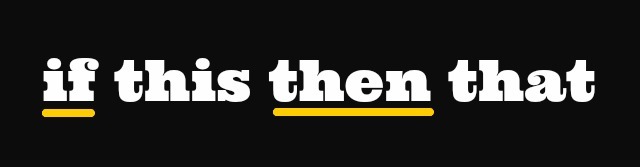
I detta fall vår Om innebär att ansluta till ett specifikt Wi-Fi-nätverk och vårt Sedan innebär att inaktivera skärmlåset. Llama-händelser fungerar vanligtvis i par, vilket innebär att du måste para denna händelse med en annan som gör att skärmlåset på Wi-Fi-kopplingen kan kopplas.
Inaktivera skärmlåset på Wi-Fi Connect
Steg 1: I evenemang fliken, leta efter fältet längst ner i appgränssnittet. Ja, det är fältet som visar enfoder som Inte släkt med Dalai Lama och Lama lama anka. Klicka nu på + -ikonen i den fältet för att lägga till en händelse. Byt namn på händelsen eller inte. Lägg till. På skärmen som följer Om villkor genom att trycka på Lägg till villkor och välja Wi-Fi-nätverk anslutet från listan som dyker upp.

Steg 2: I nästa popup kan du se en lista över tillgängliga nätverk. Markera rutan bredvid namnet på ditt betrodda nätverk och tryck på OK. Nu är du tillbaka till händelseskärmen. Om saker fungerade bra tills här, bra! Du kan hoppa till steg 4.
Steg 3: Om ditt nätverk inte visas i popup-fönstret är det troligt att din Wi-Fi är avstängd eller att ditt nätverk inte är inom räckvidd. Du måste ta en liten omväg här. Se till att du är inom räckvidden för nätverket, stäng av Wi-Fi och slå på den igen.
Trots att du inte valt ett nätverk i föregående steg, Wi-Fi-nätverk anslutet villkor visas fortfarande på skärmen för att skapa händelser, så du kan inte lägga till det igen om du inte tar bort det först. För att göra det, tryck på Avlägsna, Välj Wi-Fi Network Connect tillstånd, och det är borta! Nu tillbaka till steg 1. Den här gången bör du kunna se ditt hemnätverk och välja det i steg 2.

Steg 4: Kran Lägg till åtgärd från skärmen för skapandet av händelser. En lista över potentiella åtgärder dyker upp. Välj Lösenord för skärmlås. Du blir ombedd att aktivera Llama som enhetsadministratör, så Okey Doke! det är. Aktivera Llama som enhetsadministratör och följ instruktionerna på skärmen och svara på det bekräftande. När du blir ombedd att ange ett lösenord och bekräfta det, lämna lösenordsfältet tomt båda gångeroch slog Ok.
När du blir ombedd att ange ett lösenord och bekräfta det, lämna lösenordsfältet tomt båda gångeroch slog Ok.

Slå Tillbaka -knappen på din enhet och du kan se händelsen du just skapade.
Aktivera skärmlås vid Wi-Fi-koppling
Den här händelsen är en slags omvändning av den föregående, och processen för att sätta upp den ungefär samma som tidigare, förutom några förändringar:
- Gå igenom steg 1 till 3 och välj Wi-Fi-nätverket är frånkopplat istället för Wi-Fi-nätverk anslutet i steg 1.
- När du väljer Lösenord för skärmlås i steg 4 behöver du inte gå igenom aktiveringsprocessen igen. Du blir ombedd att ange en PIN-kod och bekräfta den. Men den här gången, låt den inte vara tom. Ange en fin och säker PIN-kod. Observera att om du redan har ställt in en PIN med enhetsinställningar kommer den nya PIN-koden att åsidosätta den första.
- Lägg till Skärmlås som den andra åtgärden och välj sedan Aktivera skärmlåset.
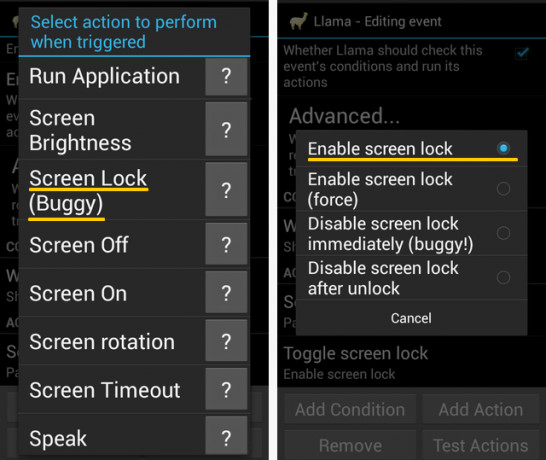
Nu är din enhet skyddad med ett lösenord såvida du inte är ansluten till det nätverk du valt tidigare. Om du vill se båda de nya händelserna i aktion, öppna evenemang fliken och se hur de växelvis markeras med grönt när du ansluter till och kopplar bort från ditt Wi-Fi-hem.
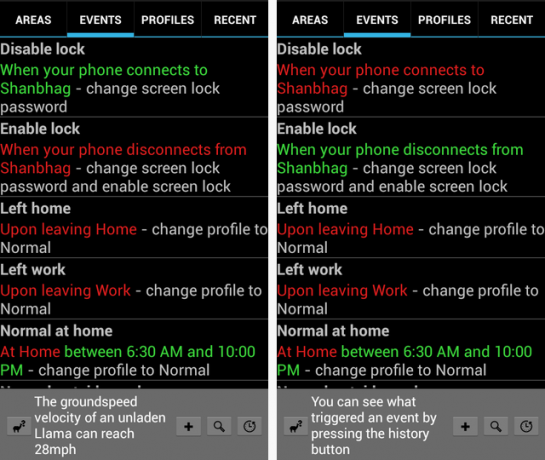
Lama är som kameler, men mycket mer fantastisk
När du lär dig hur du ställer in Llama för att göra din budgivning, vad är det som hindrar dig från att fokusera på viktigare uppgifter som att titta på YouTube-videor hela dagen?

På en allvarlig anmärkning är skärmlåset mycket viktigt för säkerheten för din Android-enhet, men det avbryter ditt arbetsflöde på de flesta inopportune tider. Med enkla tweaks som den som beskrivs här kan du bli av med låset på din Andorid-enhet åtminstone på platser du anser vara säkra, till exempel ditt hem. Att aktivera / inaktivera skärmlåsfunktionen är en av de många automatiserade uppgifterna som Llama kan hantera åt dig. Tasker är en annan app som hanterar automatisering baserat på platsprofiler, men jag för det första föredrar sin fria och roliga kusin, Llama.
Har du en bättre inställning för att inaktivera skärmlåset? Vi är alla öron.
Bildkrediter: Ett derivat av Kapten, lama förbi ralphandjenny (används under CC)
Akshata utbildad i manuell testning, animering och UX-design innan han fokuserade på teknik och skrivande. Detta samlade två av hennes favoritaktiviteter - att förstå system och förenkla jargong. På MakeUseOf skriver Akshata om att göra det bästa av dina Apple-enheter.


